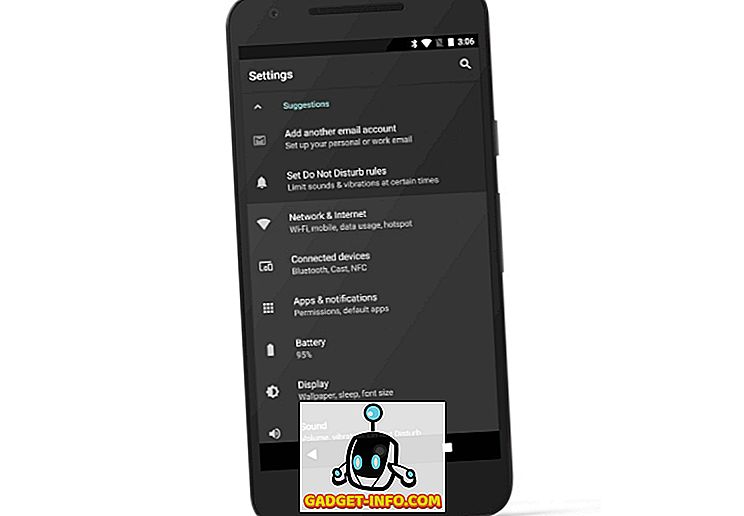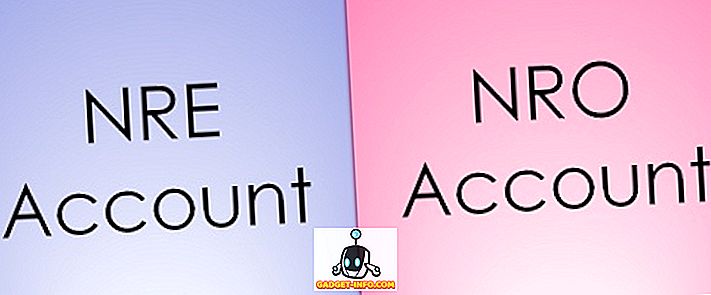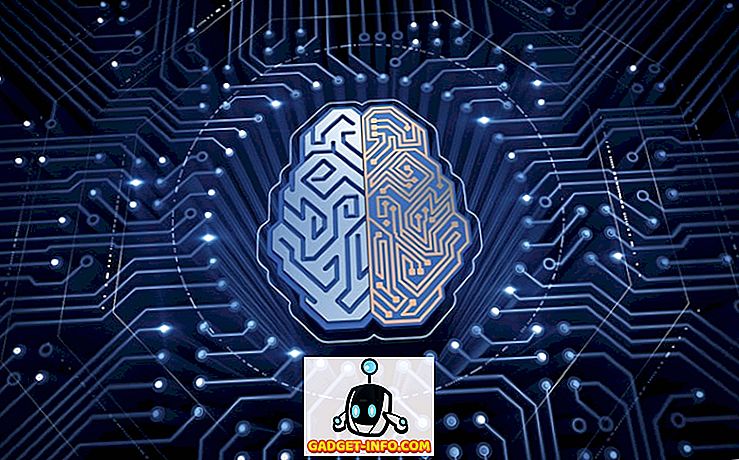新しいMacBook Proのタッチバーは非常に便利で、非常に強力です。ただし、アプリがそれを賢く統合している限りです。 たとえば、Safari、Final Cut Pro、さらにはAdobe Photoshop CC 2017などのApple以外のアプリケーションもあります。 これらのアプリはすべて、タッチバーと非常によく統合されています。 ただし、世界で最も使用されているブラウザの1つであるGoogle Chromeは、新しいMacBook Proのタッチバーをまだサポートしていません。 タッチバー付きの新しいMacBook Proを購入したばかりで、Chrome上でタッチバーのサポートなしで動けなくなった場合 、Chromeでタッチバーのサポートを受ける方法は次のとおりです。
方法1:ChromeのCanary Buildでタッチバーのサポートを受ける
知らない人もいるかもしれませんが、Chromeブラウザには実際に3つの同時ビルドがGoogleによって管理されています。 ほとんどの人がすでに持っている安定版ビルド、Chromeに実装されている新機能のいくつかにユーザーが早期にアクセスできるようにするためのベータビルド、および基本的に追加されるすべての機能の最先端であるカナリービルドがあります。 Chromeへ。 ChromeでTouch Barのサポートを試してみたい場合は、Canaryビルドをダウンロードして試してみてください。

Chromeカナリアビルドでは、タッチバーに戻る、進む、更新、新しいタブ、お気に入りの静的ボタンがあります。 あなたがすぐにURLをタイプするか何かを捜すことを可能にする検索/アドレスバーもあります。 ただし、タッチバーのボタンをカスタマイズする方法はありません。また、Safariとは異なり、Chrome Canaryビルドではタブ切り替えやウィンドウのプレビューがタッチバーに表示されません。 そのため、はい、Chrome Canaryビルドでのタッチバーのサポートはまだ初期段階にあり、安定版のリリースでGoogleがさらに選択肢を追加することを願っています。
注 : ChromeのCanaryビルドは不安定になる傾向があり、いつでもクラッシュまたはフリーズする可能性があります。 新機能のテストにはCanaryビルドのみを使用し、ChromeのCanaryビルドはメインのブラウザとして使用しないでください。
方法2:Chrome用のカスタムタッチバーボタンを作成する
現在のCanaryビルドの機能が安定したChromeビルドに移行するのを待つことができないのであれば、問題ありません。 実際にはBetter Touch Toolというアプリを使用して、Chrome用のタッチバー実装を作成できます。 これについての最もよい部分は、あなたがそれを際限なくカスタマイズして、あなたの個人的な要求に従ってそれを調整することができるということです。 Chrome用のカスタムタッチバーボタンを作成する場合は、次の手順に従ってください。
- Better Touch Toolをダウンロードしてインストールします(45日間の無料試用、ライセンスは6ドルから)。 アプリを起動し、 「設定」に進みます。

- ここで、 「タッチバー」というタブに移動して、タッチバー用のボタンを作成します。

- 「 アプリケーションの選択 」の下の「 + 」をクリックします。

- アプリケーションの一覧からGoogle Chromeを選択します。

- 次に、「 + Touch Bar Button 」をクリックして新しいボタンをタッチバーに追加します。これはChromeがアクティブなアプリケーションの場合にのみ表示されます。

- 「 タッチバーボタン名 」の下にボタンの名前を入力して、 そのアイコンを選択します 。 ボタンのカスタムアイコンを選択することもできます。 まず、「新しいタブ」ボタンを作成します。 そのため、「Touch Bar Button Name」に「 New Tab 」という名前を入力します。

- 次に、 「カスタムキーボードショートカット」をクリックして 、 「command + T」を押します。 これはChromeで新しいタブを開くためのショートカットです。


Chromeでタッチバーのサポートを受ける
Chromeがタッチバーのサポートを開始していないことは残念ですが、少なくともGoogleはそれをロードマップに載せています。 それまでは、Canaryのビルドをそのまま使用するか(主な用途にはお勧めできません)、またはGoogle Chrome用の独自のタッチバーボタンをBetter Touch Toolで作成することを選択できます。 そうは言っても、Touch Barをサポートするアプリはたくさんあり、MacBook ProのTouch Barを使えばたくさんのクールなことができます。
いつものように、タッチバーについてのあなたの考え、そしてあなたがそれがMacBook Proの魅力的な機能への有用な追加であると思うかどうかを知りたいです。 また、Chromeでタッチバーを有効にする他の方法がある場合は、下記のコメント欄にお知らせください。